录屏录音两不误!电脑录屏录音软件推荐(3款)
一键录制-声音与画面同步
免费下载,不限时长,操作简单,高清录制
在数字化时代,电脑录屏录音软件已成为教学、演示、会议记录等领域不可或缺的工具。它们能够捕捉屏幕上的每一个动作,同时录制音频,为用户提供直观、生动的视听材料。本文将详细介绍三种常用的电脑录屏录音软件,帮助读者了解并掌握这些工具的使用方法。

电脑录屏录音软件1:数据蛙录屏软件
相信很多人在日常生活中会用到录屏软件,可是你知道哪款电脑录屏软件好用吗?数据蛙录屏软件就可以帮助到您,它是一款专业且功能丰富的电脑录屏录音软件。支持高清录制、自定义设置(比如视频格式、视频帧率、视频清晰度质量等等)等。无论是教学、演示还是游戏录制,都能满足用户的需求。
除了拥有基础的录屏录音功能外,它还具有水印添加、任务录制、屏幕截图等多种功能,供用户选择。以下是数据蛙录屏软件的使用方法:
操作环境:
- 演示机型:华为笔记本Mate Book 14
- 系统版本:Windows 10
- 软件版本:数据蛙录屏软件1.1.12
步骤1:下载并安装数据蛙录屏软件,打开软件后可以看到简洁的界面,它提供视频录制、手机录制、音频录制等多种专业模式。
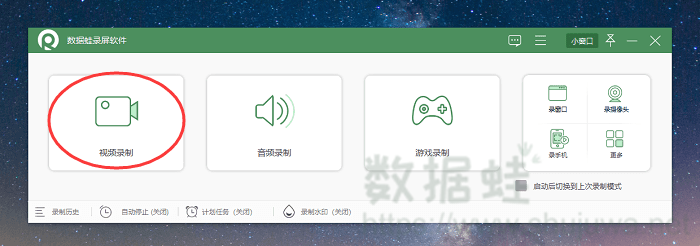
步骤2:在视频录制模式里,你可以进行录屏录音,根据需要选择系统声音、麦克风声音或者不录入任何声音。
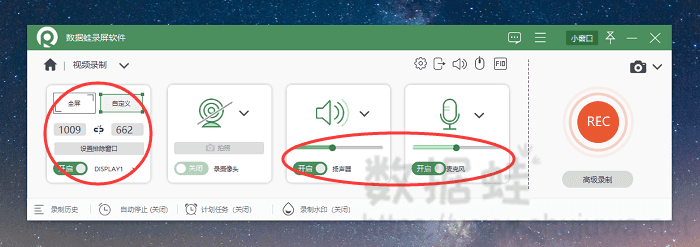
步骤3:开始录制后,您可以进行屏幕操作、播放音频等操作。录制完成后,用户可以在软件界面中找到并管理录制的视频文件,还可以进行简单的视频编辑操作。
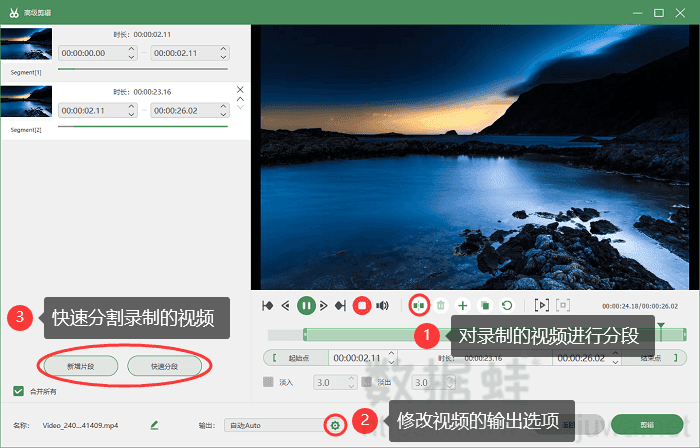
步骤4:此外,软件提供了视频压缩、合并、转换等高级功能,你可以在历史记录页面找到它们,让视频变得更加专业。
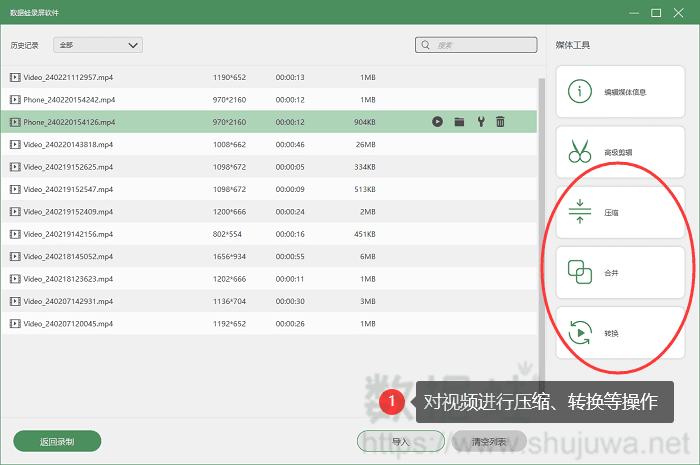
电脑录屏录音软件2:PPT录屏
Microsoft PowerPoint作为一款广受欢迎的演示文稿制作软件,除了提供丰富的幻灯片设计功能外,还内置了录屏录音功能。这一功能简单易用,适用于快速制作教学或演示视频。以下是PPT内置录屏的使用方法:
步骤1:打开Microsoft PowerPoint,选择“插入”选项卡。
步骤2:在“插入”选项卡中,找到“屏幕录制”或“媒体”组下的“屏幕录制”按钮,点击它。系统会弹出屏幕录制工具条,其中包含“选择区域”、“录制”、“音频”等选项。
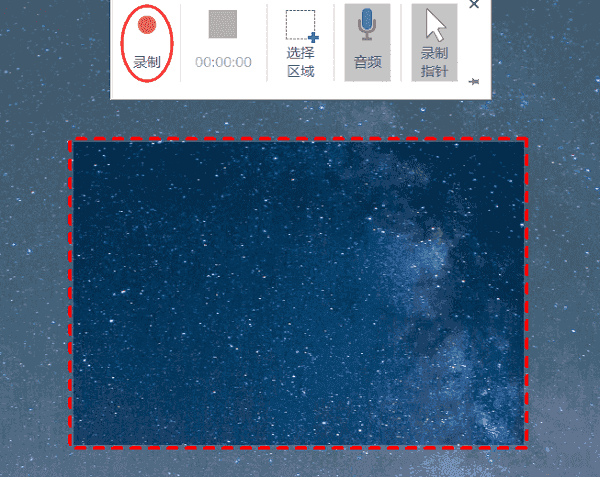
步骤3:录制完成后,点击工具条上的“停止”按钮,录制的视频将自动插入到当前幻灯片中。
电脑录屏录音软件3:QQ录屏
QQ作为中国最受欢迎的即时通讯软件之一,除了聊天功能外,还提供了电脑录屏功能。这一功能简单易用,适用于多种场景。以下是QQ录屏的使用方法:
步骤1:打开QQ,点击聊天窗口上方的“截屏”图标,在弹出的菜单中选择“屏幕录制”。
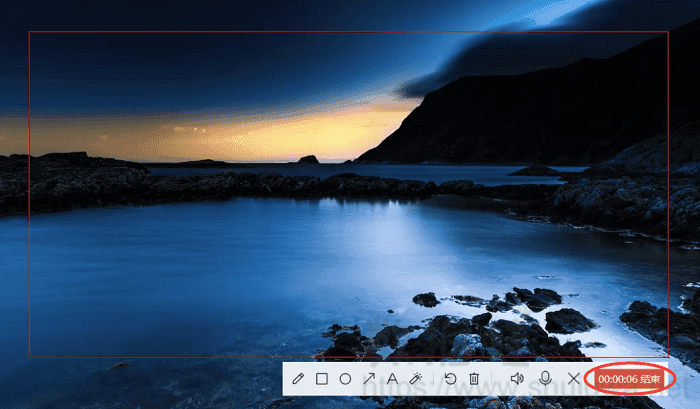
步骤2:在录制前,可以选择录制区域、是否录制音频等选项。选择好录制选项后,点击“开始录制”按钮进行录制。
步骤3:录制完成后,点击工具条上的“停止”按钮,录制的视频将自动保存到指定位置。
电脑录屏录音软件的结论
通过以上介绍,相信读者已经对这三款常用的电脑录屏录音软件有了全面的了解。无论是PPT录屏、QQ录屏还是数据蛙录屏软件,都能为用户提供方便快捷的录屏录音服务。在实际使用中,用户可以根据自己的需求和习惯选择合适的工具进行操作。希望本文能对大家有所帮助!
